3 Çözüm: iPhone’da Silinen Metin Mesajlarını Geri Yükleme
- Çözüm 1: Silinen iPhone Mesajlarını iTunes Yedeklemesinden Geri Yükleyin
- Çözüm 2. Silinen iPhone Mesajlarını iCloud Yedeklemesinden Geri Yükleyin
- Çözüm 3. Silinen iPhone Metin Mesajlarını Yedeklemeden Geri Yükleyin
Çözüm 1: Silinen iPhone Mesajlarını iTunes Yedeklemesinden Geri Yükleyin
İPhone’unuzdan silinen mesajları kurtarmanın ilk çözümü, onları iTunes yedeklemesi aracılığıyla geri yüklemektir. Apple aygıtınız hayal ettiğinizden daha karmaşıktır ve birincil amacı müzik çalmak olan iTunes yazılımını, ayrıca metin mesajları da dahil olmak üzere belirli önemli veri modüllerini yedeklemek için kullanır. Ayrıca müzik, video, kişi ve takvim bilgilerini de yedekler. İşte mesajlarınızı kurtarma hakkında bilmeniz gerekenler
Bu şekilde kullanmanın ön koşulları
Kayıp metin mesajlarınızı iPhone’unuzdan geri yüklemeye başlamadan önce birkaç adım gereklidir.
- • iTunes’un en son sürümünü kullandığınızdan emin olun. En son sürümü kullanmıyorsanız, Apple’ın resmi web sitesinden en son sürümü indirmeniz veya kendisini en son sürüme otomatik olarak güncellemek için iTunes’u kullanmanız şiddetle önerilir. Önceki sürümde bulunan hataların çoğu, kurtarma sürecinde bir hataya neden olabilir.
- • Mesajlarınızı geri yüklemeye devam etmeden önce mevcut verilerinizin yedeklendiğinden emin olmalısınız. Bu, işlemin herhangi bir noktada yanlış gitmesi durumunda, telefonunuzda bulunan verilerin aynı şekilde kaybolmamasını sağlamak için önemlidir.
- • iOS 6 veya üstünü kullanıyorsanız, ideal olarak ‘iPhone’umu Bul’ özelliğini kayıp mesajlarınızı kurtarma işlemi bitene kadar kapatmalısınız.
iPhone metin mesajlarını iTunes yedeklemesinden geri yükleme adımları
İlk olarak, iPhone’unuzu bilgisayarınıza bağlayın. Bunun için tercihen iPhone’unuzla birlikte gelen USB kablosunu kullanmalısınız. Ardından iTunes’unuzu açın ve tercih edilen cihaz olarak iPhone’unuzu seçin.
Özet panelinde iTunes’unuz varsa, ‘geri yükle’ seçeneğine gidin. Kullanmakta olduğunuz iTunes’un hangi sürümüne bağlı olarak, şuna benzer görünmelidir:
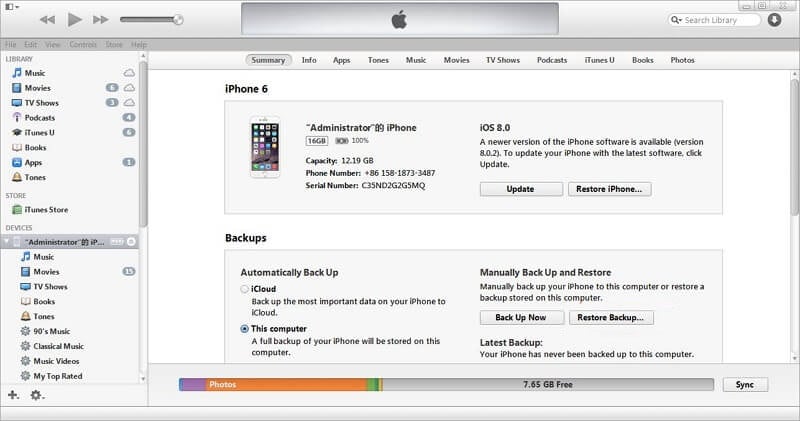
‘Yedekten Geri Yükle’ seçeneğini seçin. iPhone’unuzu zaten sildiyseniz, iTunes’un sizden verileri kendi kendine geri yüklemenizi isteyebileceğini unutmayın. Ancak, yapmadıysanız, bu seçeneği manuel olarak seçmeniz gerekecektir.
Dezavantajlar
Videolar, müzik ve takvim bilgileri dahil tüm verileriniz de otomatik olarak geri yüklenir. Bu, bu yöntemi kullanmanın belki de en büyük dezavantajıdır.
Çözüm 2. Silinen iPhone Mesajlarını iCloud Yedeklemesinden Geri Yükleyin
iOS 6 ile iCloud, herhangi bir fiziksel depolama biçimi kullanmadan bulutta verilerinizi yedeklemenin yeni yolu olarak tanıtıldı. Kısa mesajlarınızı silmeniz durumunda kurtarmak için bu yöntemi kullanabilirsiniz.
Bu şekilde kullanmanın ön koşulları
- • iCloud’unuzun Apple aygıtıyla otomatik olarak eşitlenmesine izin verdiniz.
- • Bilgisayarınızda iCloud eşzamanlama yazılımının en son ve güncel sürümünün bulunması önemlidir.
iPhone metin mesajlarını iCoud’dan geri yükleme adımları
İlk ve basit adım, iCloud Yedekleme’yi açmak ve verilerinizi geri yüklemek için belirli bir yedekleme dosyası seçmektir. Ekran şöyle görünmelidir:


Geri yüklemek istediğiniz yedeği seçtikten sonra, iPhone’un sağladığı talimatları izleyin ve silinen metin mesajlarını geri yüklemek için daha fazla ilerleyin.
Dezavantajlar
Metninizin hangi yedeğe ait olduğunu çoğu zaman bilemeyeceğiniz için bu işlem sorunsuz değildir. Bu nedenle, sonunda silinen mesajınızı almak için birden fazla yedekleme oturumu gerektirebilir.
Çözüm 3. Silinen iPhone Metin Mesajlarını Yedeklemeden Geri Yükleyin
DrFoneAracı – iOS Veri Yedekleme ve Geri Yükleme metin mesajları ve hatta diğer çeşitli dosyalar gibi verileri kurtarma sürecinde gezinmenize yardımcı olabilecek harika bir yazılımdır. 3 dakika içinde, DrFoneTool verilerinizi 3 dakikadan kısa sürede kurtarabildiğini iddia ediyor.

DrFoneAracı – iOS Veri Yedekleme ve Geri Yükleme
Yedekleme ve Geri Yükleme iOS Verileri Esnekleşiyor.
- Tüm iOS cihazını bilgisayarınıza yedeklemek için tek bir tıklama.
- Yedeklemeden bir cihaza herhangi bir öğeyi önizlemeye ve geri yüklemeye izin verin.
- Yedeklemekten istediğinizi bilgisayarınıza aktarın.
- Geri yükleme sırasında cihazlarda veri kaybı olmaz.
- İstediğiniz verileri seçerek yedekleyin ve geri yükleyin.
Silinen metin mesajlarınızı geri yüklemek için DrFoneTool’u açıp seçiminizi yapabilirsiniz. Diğer Araçlar > iOS Veri Yedekleme ve Geri Yükleme

Ardından iPhone’unuzu bilgisayara bağlayın, DrFoneTool cihazınızdaki dosya türlerini otomatik olarak algılar ve ‘Mesajlar ve Ekler‘ yedeklemek için. sonra tıklayın yedek.

Tüm işlem birkaç dakika sürecektir, lütfen bekleyin.

Yedekleme tamamlandığında, yedekleme dosyasının tüm içeriğini kategoriler halinde kontrol edebilirsiniz. Tek yapmanız gereken istediğiniz dosyayı kontrol etmek ve pencerenin sağ alt köşesindeki butona tıklamak. Ardından ‘Cihaza geri yükle’ düğmesini tıklayın. Artık silinen mesajlarınız başarıyla cihazınıza geri yüklendi.

DrFoneTool ayrıca yalnızca metin mesajlarını değil, aynı zamanda ses, video, iletişim bilgileri ve takvim bilgileri gibi bir dizi dosyayı iTunes ve iCloud yedeklemesi aracılığıyla geri yüklemenizi sağlar. Bu yazılımın en güzel yanı, kurtarılabilir tüm verileri kategorik ve düzgün bir şekilde düzenlemesi ve kurtarmak istediklerinizi seçerek seçmenize izin vermesidir. Bu, aynı görevi sıkıcı bir şekilde yerine getiren diğer yazılımların aksine size çok zaman ve güçlük kazandırabilir. DrFoneTool, her tür metin mesajını kolaylıkla alabilir ve kurtarabilir.
İTunes veya iCloud’a bir şey kaydettiyseniz ve ardından sildiyseniz endişelenmeyin. iCloud ve iTunes’dan sildiğiniz belirtilen metin mesajlarını gerçekten seçmek için DrFoneTool’u kullanabilirsiniz. Bu nedenle, tüm mesajları iCloud’dan kurtarmanıza gerek yoktur. Bunun yerine iCloud’dan sildiğiniz belirli metin mesajını seçebilirsiniz ve DrFoneTool birkaç basit adımda onu sizin için alacaktır!
En son makaleler

